AVI
- 1. Converti Altri Formati in AVI+
-
- 1.1 Convertitori gratuiti online MKV ad AVI
- 1.2 Convertire DVD in AVI
- 1.3 Convertitori Gratuiti MP4 ad AVI
- 1.4 Convertire MP4 in AVI
- 1.5 Convertitire WLMP in AVI
- 1.6 Windows Live Movie Maker Files in AVI
- 1.7 Convertire MP4 in AVI
- 1.8 Convertitore AVI Video Online
- 1.9 Convertire VOB in AVI
- 1.10 Convertire PPT in AVI
- 2. Converti AVI in Altri Formati+
- 3. Riproduzione AVI & Altri Consigli+
AVI è un formato che viene utilizzato in tutto il mondo per assicurarsi che i video e l'audio vengano riprodotti. È il formato incorporato in quasi tutte le principali piattaforme del mondo. Per essere sicuri che l'utente abbia il massimo, è incorporato anche su QuickTime e i risultati sono decisamente fantastici. Tuttavia a volte l'uso potrebbe presentare dei problemi. Questo tutorial è stato scritto per fornire conoscenze agli utenti in modo che possano avere una panoramica realistica quando si parla di questo argomento. AVI ha un'enorme numero di utenti e se il formato dovesse essere riprodotto come dovrebbe, allora l'effetto è di disturbo e l'utente smette completamente di usare il programma.
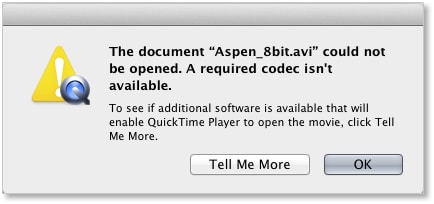
- Parte 1. Perché QuickTime non riproduce AVI
- Parte 2. Soluzione 1: convertire AVI in QuickTime
- Parte 3. Soluzione 2: installa il codec AVI QuickTime
Parte 1. Perché QuickTime non riproduce AVI
Questo è uno dei problemi più frequenti. Il caso di un utente è solitamente simile a molti altri casi per cui non solo ci riferiamo a questo, ma verrà fornita una soluzione pertinente anche per gli altri casi simili. Vi dareno la procedura adatta per la soluzione che verrà proposta ben sapendo che se ci sarà una prossima occasione in l'utente dovrà affrontare tali problemi, verrà applicata la stessa risoluzione in modo che il problema sia non solo risolto, ma anche l'utente possa ottenere il risultato da solo. Il caso da considerare è il seguente:

Ho appena eseguito l'upgrade a OS X Yosemite (10.10.3) e ora all'improvviso il mio lettore quicktime non riconosce più i file .avi, dice che tutti i file che ho .avi sono danneggiati o potrebbero essere file di film non compatibili con il QuickTime Player.
Devo aggiornare anche QuickTime Player? come lo faccio?
Inoltre, dopo l'aggiornamento a OS X Yosemite (10.10.3) il mio schermo continua a sfarfallare e il mio computer ha rallentato.
MacBook Pro (13-pollici, Inizio 2011)
2.3 GHz Intel Core i5
4GB 1333 MHz DDR3
Intel HD Graphic 3000 384 MB
MacBook Pro, OS X Yosemite (10.10.3), MacBook Pro (13-pollici, inizi 2011)
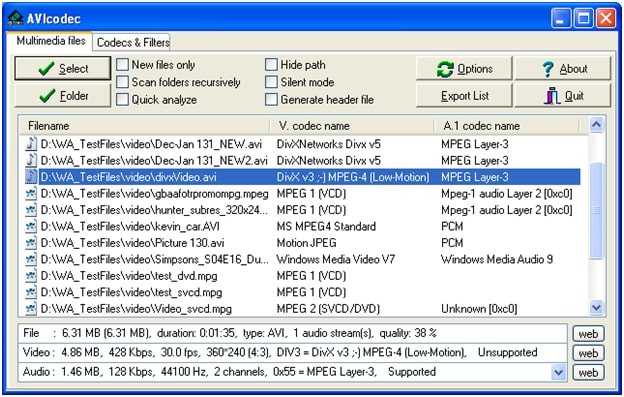
La soluzione è semplice e l'utente deve verificare che venga eseguito il seguente processo per risolvere il problema. Tale processo è semplice e le fasi devono essere seguite nello stesso ordine con cui appaiono.
Passaggio 1 L'utente deve visitare http://www.perian.org/ per prepararsi al processo.

Passaggio 2 L'utente deve quindi scaricare il Perian, ovvero il coltellino svizzero per il lettore QuickTime.

Passaggio 3 Come ultimo passaggio, QuickTime e tutti i relativi servizi devono essere riavviati. Si consiglia un riavvio completo del sistema per risovere il problema e completare il processo.

Parte 2. Soluzione 1: convertire AVI in QuickTime
Wondershare Video Convertor Ultimate è l'insuperabile programma allo stato dell'arte che assicura che l'AVI non sia solo convertito nel formato adatto a QuickTime ma che l'utente con l'installazione del programma, abbia modo di fare anche altre conversioni in modo facile e semplice.
 Wondershare UniConverter (originariamente Wondershare Video Converter Ultimate)
Wondershare UniConverter (originariamente Wondershare Video Converter Ultimate)

- Converte video in oltre 1000 formati, inclusi MP4, AVI, WMV, FLV, MKV, MOV e altri
- Modifica, migliora e personalizza i tuoi file video
- Masterizza e personalizza i tuoi DVD con modelli di menu DVD gratuiti
- Scarica o registra video da oltre 10.000 siti di condivisione video
- La versatile toolbox contiene strumenti per correggere i metadati video, creare GIF, trasmettere video sulla TV, convertire VR e registrare lo schermo
- Sistemi operativi supportati: Windows 7 64-bit e successivi, Mac OS 10.15 (Catalina), 10.14, 10.13, 10.12, 10.11, 10.10, 10.9, 10.8, 10.7, 10.6
Passaggio 1 Scarica correttamente il programma tramite il pulsante di download sopra e quindi avvialo sul tuo computer.
Passaggio 2 Fai clic sul pulsante Aggiungi file nell'angolo in alto a sinistra per aggiungere i file AVI che desideri convertire. Oppure puoi trascinarli direttamente nell'interfaccia principale del programma.

Nota: Puoi aggiungere più file in una volta sola poiché il convertitore supporta la conversione batch.
Passaggio 3 Fai clic sul pulsante freccia giù dalla casella Target e seleziona la scheda Video , scegli QuickTime MOV nella barra laterale sinistra e seleziona la risoluzione video a destra per confermare il formato di output.

Passaggio 4 Dopo la selezione del formato, puoi premere il pulsante Converti o Converti tutto per completare il processo per intero e per ottenere un risultato in linea con le aspettative.

Parte 3. Soluzione 2: installa AVI QuickTime Codec
L'utente può installare anche i codec AVI per essere sicuro che venga seguito il processo. I codec migliori sono quelli che devono essere scaricati da siti Web rinomati in modo che l'utente abbia il miglior software. Dovrebbe inoltre essere certo che i codec una volta installati richiedano anche il riavvio del sistema. In questo modo che il risultato sarà in linea con i requisiti dell'utente soprattutto qualora vengano rilevati problemi. Per portare a termine il lavoro, il processo e le relative informazioni sul codec sono state riportate qui sotto. L'utente potrà vedere la terminologia del codec in modo da allineare i requisiti di sistema ai migliori risultati:

Nome del Codec: 3ivx® D4 CODEC
Sviluppatore: 3ivx technologies
Funzionalità chiave : il programma e i relativi sviluppi vengono eseguiti tenendo conto dei problemi generali dell'utente che potrebbero essere risolti con l'installazione di questo codec. L'utente deve inoltre verificare che il programma sia installato da http://www.3ivx.com/download/ poiché non è solo la pagina ufficiale dell'azienda, ma dove trovare la versione più aggiornata, recente e più avanzata:

Passaggio 1 Scarica e installa il codec dall'URL sopra.

Passaggio 2 Conferma che 3ivx DIVX doctor sia installato ugualmente da URL .

Passaggio 3 I file AVI devono quindi essere trascinati e rilasciati sul lettore per certificare che l'utente sta guardando ottimamente.

Conclusione : QuickTime è un software che è amato dalle persone di tutto il mondo per riprodurre file e film senza problemi. La necessità più urgente è quella di approfondire la fase di apprendimento del programma in modo che i risultati siano in linea con i requisiti e siano ottenuti senza problemi tecnici o altri problemi.
 Converti in batch MOV in MP4, AVI, 3GP, WAV e viceversa facilmente.
Converti in batch MOV in MP4, AVI, 3GP, WAV e viceversa facilmente. 
